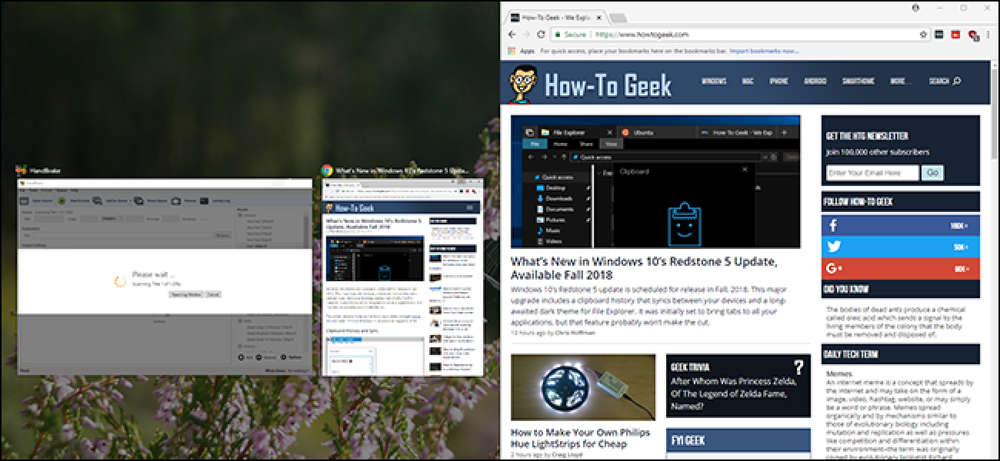7 วิธีในการรักษาความปลอดภัยเว็บเบราว์เซอร์ของคุณจากการโจมตี

เว็บเบราว์เซอร์ของคุณกำลังถูกโจมตี นอกเหนือจากการหลอกให้คุณดาวน์โหลดและใช้งานซอฟต์แวร์ที่เป็นอันตรายแล้วผู้โจมตีส่วนใหญ่จะกำหนดเป้าหมายข้อบกพร่องในเบราว์เซอร์และปลั๊กอินของตนเพื่อให้พีซีของคุณปลอดภัย.
ใช้เคล็ดลับเหล่านี้เพื่อรักษาความปลอดภัยเว็บเบราว์เซอร์ของคุณจากผู้โจมตีไม่ว่าพวกเขาจะใช้การโจมตีมัลแวร์โจมตีเว็บไซต์หรือเพียงแค่พาคุณไปยังเว็บไซต์ที่เป็นอันตราย.
อัปเดตเบราว์เซอร์ของคุณอยู่เสมอ
ใช้เว็บเบราว์เซอร์ปัจจุบันและเปิดใช้งานการอัปเดตอัตโนมัติ อย่าใช้เว็บเบราว์เซอร์ที่ล้าสมัยเช่น Apple Safari สำหรับ Windows หรือ Internet Explorer ของ Microsoft เวอร์ชันเก่า.
ใช้ Google Chrome หรือ Mozilla Firefox และเปิดใช้งานการอัปเดตอัตโนมัติใช้เวอร์ชันปัจจุบันของ Internet Explorer บน Windows รุ่นทันสมัยและติดตั้งอัปเดต Windows หรือใช้ Microsoft Edge บน Windows 10.

เปิดใช้งานปลั๊กอินแบบคลิกเพื่อเล่น
เปิดใช้งานตัวเลือกปลั๊กอินแบบคลิกเพื่อเล่นในเว็บเบราว์เซอร์ของคุณ สิ่งนี้จะทำให้เว็บเพจโหลดเร็วขึ้นและช่วยคุณประหยัดเวลาในการใช้งานซีพียูและพลังงานแบตเตอรี่ นอกจากนี้ยังมีประโยชน์ด้านความปลอดภัยที่สำคัญ ผู้โจมตีจะไม่สามารถใช้ประโยชน์จากข้อบกพร่องในปลั๊กอินเบราว์เซอร์ของคุณในพื้นหลังเนื่องจากคุณจะอนุญาตให้ปลั๊กอินโหลดเมื่อคุณมีเหตุผลที่ดีเท่านั้น.

ถอนการติดตั้งปลั๊กอินที่คุณไม่ต้องการ
ถอนการติดตั้งปลั๊กอินใด ๆ ที่คุณไม่จำเป็นต้องรักษาความปลอดภัยเว็บเบราว์เซอร์ของคุณ ไปที่รายการปลั๊กอินที่ติดตั้งในเว็บเบราว์เซอร์และถอนการติดตั้งที่คุณไม่ต้องการ Java มีอันตรายเป็นพิเศษและใช้งานได้ในบางเว็บไซต์ - ถอนการติดตั้งเว้นแต่ว่าคุณต้องการมันจริงๆ Silverlight ของ Microsoft มีความจำเป็นน้อยลงและไม่จำเป็นสำหรับ Netflix อีกต่อไป ปลั๊กอินหนึ่งที่คุณต้องการใช้มากที่สุดคือ Flash และถึงแม้จะมีความจำเป็นน้อยกว่าก็ตาม.
ถอนการติดตั้งปลั๊กอินถ้าคุณไม่แน่ใจว่าคุณต้องการหรือไม่ สถานการณ์กรณีที่เลวร้ายที่สุดคือคุณจะต้องติดตั้งใหม่เมื่อคุณเจอเว็บไซต์ที่ต้องการและอาจไม่เกิดขึ้น.

อัปเดตปลั๊กอินแล้วเช่นกัน
ปลั๊กอินใด ๆ ที่คุณต้องการควรอัปเดตตัวเองโดยอัตโนมัติ เปิดใช้งานการอัปเดตอัตโนมัติของ Adobe Flash Google Chrome อัปเดตสำเนาแฟลชของตนเองและอัปเดต Windows 10 โดยอัตโนมัติสำเนาของ Flash ของ Edge แต่คุณจะต้องอัปเดต Flash เวอร์ชันอื่นโดยอัตโนมัติ.
ตรวจสอบให้แน่ใจว่าปลั๊กอินที่คุณใช้นั้นได้รับการอัปเดตอย่างสม่ำเสมอและโดยอัตโนมัติ.

ใช้เว็บเบราว์เซอร์ 64 บิต
โปรแกรม 64 บิตมีการป้องกันการโจมตีที่ดีกว่า คุณควรใช้เบราว์เซอร์ 64 บิตโดยสมมติว่าคุณใช้ Windows รุ่น 64 บิต การสุ่มโครงร่างพื้นที่ที่อยู่หรือ ASLR นั้นมีประสิทธิภาพมากกว่าด้วยโปรแกรม 64 บิต.
Google Chrome มีทั้งรุ่น 32 บิตและ 64 บิต แต่มีโอกาสดีที่คุณยังติดตั้งรุ่น 32 บิตอยู่ ตรวจสอบว่าคุณใช้ Chrome รุ่น 32 บิตหรือ 64 บิต หากคุณใช้รุ่น 32 บิตคุณควรดาวน์โหลดรุ่น 64 บิต.
Firefox เวอร์ชัน 64 บิตที่เสถียรยังไม่มีให้บริการแม้ว่าคุณจะสามารถใช้งานสร้างนักพัฒนาได้ Mozilla วางแผนที่จะสร้าง Firefox 64 บิตผ่านช่องเสถียรใน Firefox 41.
Microsoft Edge เป็นระบบปฏิบัติการ 64 บิต 64 บิตในขณะที่แม้แต่ Internet Explorer รุ่น 64 บิตก็มีให้ใน Windows รุ่นที่ทันสมัย.
สำหรับ Mac และ Linux เวอร์ชัน 64 บิตเว็บเบราว์เซอร์ทั้งหมดควรเป็น 64 บิต.

เรียกใช้โปรแกรมต่อต้านการใช้ประโยชน์
โปรแกรมต่อต้านการใช้ประโยชน์จากการทำให้เว็บเบราว์เซอร์ของคุณแข็งต่อการโจมตีบางประเภทที่พบบ่อยที่สุด แทนที่จะอาศัยบัญชีดำในรูปแบบแอนติไวรัสของซอฟต์แวร์และพฤติกรรมที่เฉพาะเจาะจงโปรแกรมเหล่านี้เพียง แต่ป้องกันพฤติกรรมที่ผิดปกติบางประเภทไม่ให้เกิดขึ้น.
สองตัวเลือกใหญ่ ๆ ของคุณที่นี่คือ EMET ของ Microsoft และ Malwarebytes Anti-Exploit ทั้งสองเป็นอิสระสำหรับการป้องกันเบราว์เซอร์ แต่ Anti-Exploit นั้นง่ายต่อการติดตั้งและเป็นผลิตภัณฑ์สำหรับผู้บริโภคมากกว่า - เราแนะนำให้ใช้.
ยังคงเป็นความคิดที่ดีที่จะใช้ซอฟต์แวร์ป้องกันไวรัส แต่คุณไม่สามารถพึ่งพาโปรแกรมป้องกันไวรัสได้ทั้งหมด.

ใช้ความระมัดระวังเมื่อใช้ส่วนขยายเบราว์เซอร์
ส่วนขยายเบราว์เซอร์เป็นเครื่องมือที่ยอดเยี่ยมและมีประสิทธิภาพสำหรับการปรับแต่งเว็บและเบราว์เซอร์ของคุณ ในเวลาเดียวกันพวกเขาอาจเป็นอันตราย ส่วนขยาย Rogue สามารถแทรกโฆษณาลงในหน้าเว็บที่คุณใช้จับภาพการกดแป้นพิมพ์ติดตามกิจกรรมการท่องเว็บของคุณและทำสิ่งที่น่ารังเกียจอื่น ๆ.
ลองใช้ส่วนขยายเบราว์เซอร์น้อยที่สุดเท่าที่จะทำได้เพื่อช่วยให้เบราว์เซอร์ของคุณทำงานได้ดีขึ้นเช่นกัน ประเมินส่วนขยายเบราว์เซอร์เช่นเดียวกับซอฟต์แวร์ที่คุณติดตั้งบนคอมพิวเตอร์ของคุณ.

การรักษาความปลอดภัยซอฟต์แวร์เบราว์เซอร์ของคุณเป็นเพียงส่วนหนึ่ง สิ่งสำคัญคือต้องหลีกเลี่ยงไซต์ฟิชชิ่งและซอฟต์แวร์ที่น่ารังเกียจ เว็บไซต์หลายแห่งพยายามหลอกให้คุณดาวน์โหลด junkware แทนที่จะเป็นซอฟต์แวร์ที่คุณกำลังมองหาและแม้แต่ซอฟต์แวร์ที่ถูกกฎหมายก็มักจะมาพร้อมกับขยะที่อาจเป็นอันตราย.